Содержание
Как удалить сайт и домен с хостинга | REG.RU
Как открепить домен от хостинга?
Открепить только сайт, чтобы почта работала
Чтобы открепить сайт, удалите домен в панели управления веб-хостингом по инструкции: Как удалить домен в панели управления хостингом. В этом случае при запросе доступа к сайту будет появляться ошибка браузера (страница не найдена). В качестве временной заглушки вы можете подключить бесплатную парковочную страницу для домена: Как заказать бесплатную парковочную страницу
Полностью открепить домен от хостинга в личном кабинете
Чтобы открепить домен от хостинга:
-
1.Перейдите в Личный кабинет и кликните по названию нужного хостинга.
-
2.На вкладке «Управление» в строке с привязанным доменом кликните на крестик:
3.
Во всплывающем окне нажмите Отвязать:
Готово, вы отвязали домен от хостинга:
Снять домен с делегирования
Если домен зарегистрирован в REG.RU, выполните шаги, описанные в статье: Как снять домен с делегирования?
Как удалить домен в панели управления хостингом?
Чтобы удалить домен, выберите нужную панель управления хостингом и следуйте инструкции ниже:
ISPmanager
cPanel
Plesk
В зависимости от того, куда в панели добавлен домен, он выполняет определенные функции. Так домен, добавленный в «Доменных именах», позволяет редактировать ресурсные записи, в «WWW-доменах» — позволяет разместить сайт на хостинге, а в «Почтовых доменах» — пользоваться почтой на хостинге.
Вы можете удалить всю информацию о домене с услуги хостинга, удалить только сайт на домене или удалить только почтовый домен. В зависимости от цели следуйте нужной инструкции ниже:
Чтобы удалить всю информацию о домене с услуги хостинга
- org/HowToStep»>
-
2.Поставьте галочки напротив графы «Удалить Сайт» и «Удалить почтовый домен» и нажмите Ok. Таким образом вы удаляете все данные домена с услуги хостинга (файлы сайта, почта и другие настройки).
1.
Перейдите в раздел «Управление DNS», выделите нужный домен и нажмите Удалить:
Чтобы удалить только сайт на домене (почта останется работать)
-
1.Перейдите в раздел «Сайты», выделите нужный домен и нажмите кнопку Удалить:
-
2.Если вы не хотите, чтобы на хостинге остались файлы сайта, поставьте галочку напротив «Удалить директорию».
 Нажмите OK:
Нажмите OK:
Необходимо удалить почтовый домен (вы настраиваете стороннюю почту: Yandex, Goggle Apps …)
Перейдите в раздел «Почта» и нажмите Почтовые домены:
Выделите необходимый домен и нажмите кнопку Удалить:
Обратите внимание: если вид вашей панели управления отличается от представленного в статье, в разделе «Основная информация» переключите тему с paper_lantern на jupiter.
-
1.Откройте панель управления и в разделе «Домены» нажмите на Дополнительные домены:
-
2.Нажмите Удалить напротив необходимого домена. Важно: нажав кнопку «Удалить» вы удаляете все файлы сайта, почтовые ящики и другие настройки в панели управления, добавленные для данного доменного имени:
- org/HowToStep»>
-
2.Подтвердите действие, нажав Да во всплывающем окне:
1.
На странице «Сайты и домены» выберите нужный домен и нажмите Удалить:
Как удалить поддомен на хостинге?
Чтобы удалить поддомен на хостинге, воспользуйтесь инструкцией.
Как удалить сайт (CMS) с хостинга?
Если вы хотите удалить всю информацию о домене с хостинга, воспользуйтесь статьей: Как удалить домен в панели управления хостингом?
Чтобы удалить файлы и базы данных сайта, следуйте инструкции ниже:
-
1.Откройте панель управления хостингом, в котором размещён ваш сайт: Как открыть панель управления хостингом?
ISPmanager: перейдите в раздел Базы данных, выделите базу данных и нажмите Удалить:
Как удалить Вордпресс с хостингаcPanel: перейдите в раздел «Базы данных MySQL»: в открывшемся окне в карточке нужного домена нажмите Удалить:
Plesk: в правом блоке меню выберите пункт «Базы данных»:
-
3.После удаления базы данных удалите каталог сайта через менеджер файлов в панели управления или с помощью инструкции по FTP: Как подключиться по FTP? Нахождение каталога сайта можно узнать по инструкции: В какой каталог нужно загружать файлы моего сайта?
2.
Если вы знаете, какую базу данных использует ваш сайт, удалите её. Также вы можете увидеть используемую базу данных в конфигурационном файле сайта и после этого удалить базу данных.
Удаление базы данных
В открывшемся окне, в карточке нужной базы данных нажмите Удалить:
Как удалить CMS в Автоустановщике CMS
- org/HowToStep»>
-
2.Перейдите в раздел «Все установки». В данном разделе отображены все ранее установленные CMS:
-
3.Нажмите Удалить установку напротив ненужного вам более сайта:
1.
Откройте Автоустановщик CMS.
Как удалить сайт из Интернета?
Чтобы ваш сайт перестал отображаться в сети Интернет, достаточно удалить запись «A» на текущих DNS-серверах домена. Узнать, какие DNS-прописаны для домена, можно с помощью инструкции: Как узнать, какие DNS-серверы прописаны для домена?
- если для домена прописаны ns1.reg.ru и ns2.reg.ru, для удаления «A» записи воспользуйтесь инструкцией: Настройка ресурсных записей DNS для домена;
- если для домена прописаны ns1.
 hosting.reg.ru и ns2.hosting.reg.ru, выполните шаги из статьи.
hosting.reg.ru и ns2.hosting.reg.ru, выполните шаги из статьи.
Как отключить все сервисы на домене?
Если вы хотите отключить все сервисы на домене, в том числе и почту, просто снимите домен с делегирования. Если ваш домен зарегистрирован в REG.RU, выполните шаги:
-
1.Перейдите в Личный кабинет и кликните по имени нужного домена.
-
2.В блоке «DNS-серверы и управление зоной» нажмите Изменить:
-
3.На открывшейся странице в блоке «DNS-серверы» нажмите Изменить:
4.
В шторке справа выберите пункт «Не указывать DNS-серверы» и подтвердите действие:
Помогла ли вам статья?
Да
8
раз уже помогла
Как удалить инструменты CMS
Стив Беннетт
Первое, что вы должны сделать, если хотите удалить CMS, это удалить все остатки приложения. Эти файлы могут быть скрыты внутри вашей системы, и их трудно найти. Это потому, что программы могут быть вредоносными. Вредоносное ПО обойдет антивирус и установится на ваш компьютер. В этой статье вы узнаете, как удалить инструменты CMS. Вам нужно будет запустить мощный деинсталлятор, чтобы избавиться от всех остатков.
Первый способ — открыть панель управления. Нажмите «Установка и удаление программ», а затем нажмите «Установка и удаление программ».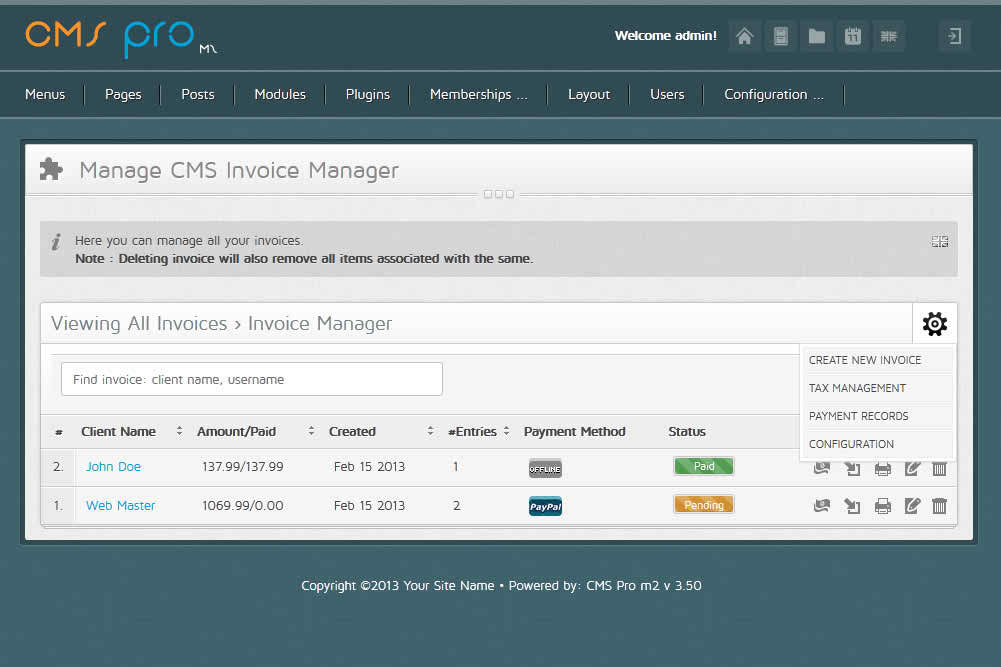 Выберите программу, которую хотите удалить, и нажмите «Удалить». Следующим шагом будет подтверждение того, что вы хотите удалить CMS. Как только вы это сделаете, вы можете перейти к следующему шагу. На этот раз вам нужно перезагрузить компьютер, чтобы завершить процесс. Затем вам нужно будет удалить остатки CMS PROFESSIONAL.
Выберите программу, которую хотите удалить, и нажмите «Удалить». Следующим шагом будет подтверждение того, что вы хотите удалить CMS. Как только вы это сделаете, вы можете перейти к следующему шагу. На этот раз вам нужно перезагрузить компьютер, чтобы завершить процесс. Затем вам нужно будет удалить остатки CMS PROFESSIONAL.
Следующим шагом является удаление приложения CMS. Это можно сделать с помощью стороннего деинсталлятора. Сделав это, перезагрузите компьютер, и вы готовы использовать новую версию CMS. Если вы не можете найти сторонний деинсталлятор, вы также можете попробовать удалить CMS PRO через панель управления. Установщик удалит остатки, но обязательно внимательно следуйте всем инструкциям!
После удаления программы перейдите в Панель управления. Затем нажмите «Установка и удаление программ». Вы увидите список установленных программ. Выберите элемент и нажмите «Удалить». Затем он удалит все остатки и очистит ваш компьютер. Если у вас все еще есть проблемы, перезагрузите компьютер и переустановите его из исходного источника.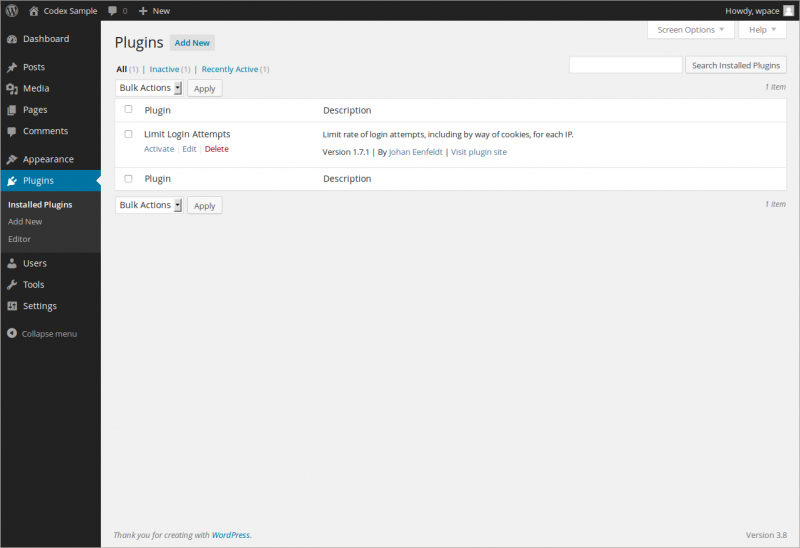 Вам нужно будет перезагрузить компьютер, чтобы внести изменения.
Вам нужно будет перезагрузить компьютер, чтобы внести изменения.
После удаления CMS Tools вам потребуется найти вредоносное ПО. К счастью, есть несколько хороших инструментов, которые помогут вам удалить вредоносное ПО с вашего ПК. Большинство вредоносных программ выглядят как обычные компьютерные приложения, поэтому вы можете их не распознать. В этом случае вам необходимо установить инструмент обнаружения вредоносных программ. Программное обеспечение отобразит список всех файлов, которые связаны с ним.
Если вредоносное ПО осталось на вашем компьютере после процесса удаления, вам необходимо удалить все остатки с вашего компьютера. Это связано с тем, что вредоносные программы часто маскируются под обычные компьютерные приложения. Их может быть трудно обнаружить, поэтому очень важно удалить любые нежелательные программы с вашего компьютера. Вы также должны убедиться, что вы удалили все следы вредоносного ПО. В конце концов, важно избегать нежелательного программного обеспечения на вашем компьютере.
Чтобы удалить CMS Tools, вы должны сначала удалить рекламное ПО с вашего компьютера. Вы также должны не забыть удалить все ненужные записи реестра, которые могут остаться на вашем компьютере. Это предотвратит возникновение каких-либо проблем со стороны вредоносного ПО. Также следует быть осторожным при установке сторонних приложений. Если вы установили эти программы без соответствующих разрешений, вы должны удалить их. Если вы удалили их, следуйте инструкциям по установке.
Вы можете удалить CMS PROFESSIONAL вручную, если вы приобрели программное обеспечение. Однако вам не следует пытаться удалить программу CMS PROFESSIONAL, если вы ее загрузили. Если вы установили его на свой компьютер, вам необходимо удалить все оставшиеся файлы, которые находятся на нем. Если вы загрузили программное обеспечение на свой компьютер, следующим шагом будет удаление папок, содержащих содержащиеся в нем файлы.
При удалении CMS PROFESSIONAL необходимо удалить все файлы, связанные с этим приложением. Это приложение может использовать ключ реестра, который не удален полностью. Если вы установили это программное обеспечение на свой компьютер, вам следует удалить все файлы, связанные с ним. После того, как вы удалили CMS PROFESSIONAL, вы должны удалить его. В противном случае ваш компьютер может быть поврежден, поскольку удаленное программное обеспечение повредило раздел реестра.
Это приложение может использовать ключ реестра, который не удален полностью. Если вы установили это программное обеспечение на свой компьютер, вам следует удалить все файлы, связанные с ним. После того, как вы удалили CMS PROFESSIONAL, вы должны удалить его. В противном случае ваш компьютер может быть поврежден, поскольку удаленное программное обеспечение повредило раздел реестра.
Я знаю, что вы хотите удалить инструменты CMS, поэтому мы составили этот список лучших инструментов CMS. Мы также писали о том, как изучить CMS Tools и как установить CMS Tools. Недавно мы писали, как использовать CMS Tools для начинающих пользователей. Не забудьте проверить последнюю статистику CMS Tools за 2022 год.
Категории Инструменты CMS, Программное обеспечение для управления контентом
Удаление и удаление Uninstall CMS Pro Step by Step
Вам нужно удалить Uninstall CMS Pro, чтобы решить некоторые проблемы? Вы ищете эффективное решение, чтобы полностью удалить его и полностью удалить все его файлы с вашего ПК? Не беспокойтесь! На этой странице представлены подробные инструкции о том, как полностью удалить Uninstall CMS Pro.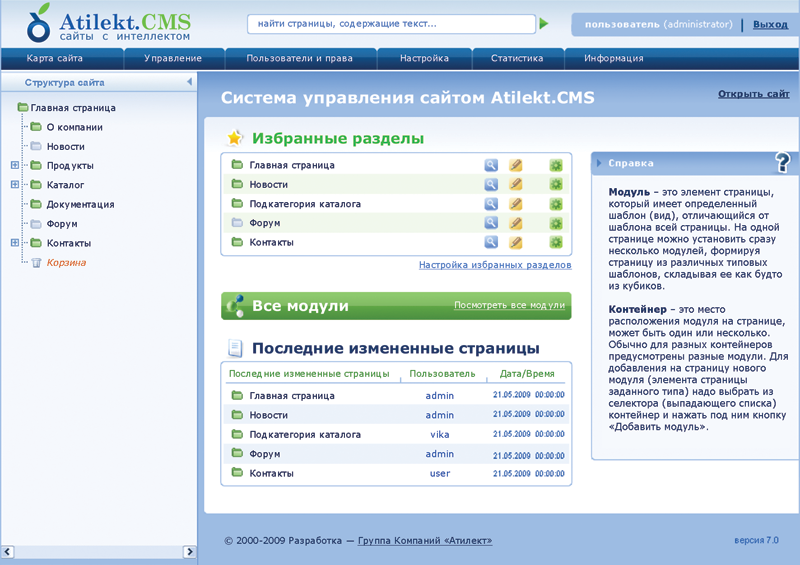
Возможные проблемы при удалении Uninstall CMS Pro
* Программа Uninstall CMS Pro не указана в списке «Программы и компоненты».
* У вас недостаточно прав для удаления Uninstall CMS Pro.
* Не удалось запустить файл, необходимый для завершения удаления.
* Произошла ошибка. Не все файлы были успешно удалены.
* Другой процесс, использующий файл, останавливает удаление Uninstall CMS Pro.
* Файлы и папки Uninstall CMS Pro могут быть найдены на жестком диске после удаления.
Удаление CMS Pro невозможно удалить из-за многих других проблем. Неполное удаление Uninstall CMS Pro также может вызвать множество проблем. Поэтому очень важно полностью удалить Uninstall CMS Pro и все его файлы.
Как удалить Uninstall CMS Pro Completley?
Метод 1: Удаление Удаление CMS Pro через Программы и компоненты.
Когда в вашей системе устанавливается новая часть программы, эта программа добавляется в список в разделе «Программы и компоненты». Если вы хотите удалить программу, вы можете перейти в «Программы и компоненты», чтобы удалить ее. Поэтому, если вы хотите удалить Uninstall CMS Pro, первое решение — удалить его через «Программы и компоненты».
Если вы хотите удалить программу, вы можете перейти в «Программы и компоненты», чтобы удалить ее. Поэтому, если вы хотите удалить Uninstall CMS Pro, первое решение — удалить его через «Программы и компоненты».
Шаги:
а. Открытые программы и компоненты.
Windows Vista и Windows 7
Нажмите Пуск , введите удалить программу в поле Поиск программ и файлов и щелкните результат.
Windows 8, Windows 8.1 и Windows 10
Откройте меню WinX, удерживая клавиши Windows и X вместе, а затем щелкните Программы и компоненты .
б. Найдите в списке Uninstall CMS Pro, нажмите на него, а затем нажмите Uninstall , чтобы начать удаление.
Способ 2: Удаление Удаление CMS Pro с помощью uninstaller.exe.
Большинство компьютерных программ имеют исполняемый файл с именем uninst000. exe или uninstall.exe или что-то в этом роде. Вы можете найти эти файлы в папке установки Uninstall CMS Pro.
exe или uninstall.exe или что-то в этом роде. Вы можете найти эти файлы в папке установки Uninstall CMS Pro.
шагов:
а. Перейдите в папку установки Uninstall CMS Pro.
б. Найдите uninstall.exe или unins000.exe.
в. Дважды щелкните программу удаления и следуйте указаниям мастера, чтобы удалить Uninstall CMS Pro.
Метод 3: Удаление Удаление CMS Pro через восстановление системы.
System Restore — это утилита, поставляемая с операционными системами Windows и помогающая пользователям компьютеров восстановить предыдущее состояние системы и удалить программы, мешающие работе компьютера. Если вы создали точку восстановления системы до установки программы, вы можете использовать функцию восстановления системы, чтобы восстановить систему и полностью удалить нежелательные программы, такие как Uninstall CMS Pro. Вы должны сделать резервную копию ваших личных файлов и данных перед восстановлением системы.
Шаги:
а. Закрыть все открытые файлы и программы.
б. На рабочем столе щелкните правой кнопкой мыши Компьютер и выберите Свойства . Появится системное окно.
в. В левой части окна Система нажмите Защита системы . Появится окно «Свойства системы».
д. Щелкните Восстановление системы , и появится окно восстановления системы.
эл. Выберите Выберите другую точку восстановления и нажмите Далее .
ф. Выберите дату и время из списка и нажмите Далее . Вы должны знать, что все программы и драйверы, установленные после выбранной даты и времени, могут работать некорректно и, возможно, потребуется их переустановка.
г. Нажмите Готово , когда появится окно «Подтвердите точку восстановления».
Нажмите Готово , когда появится окно «Подтвердите точку восстановления».
ч. Щелкните Да , чтобы подтвердить еще раз.
Метод 4: Удаление Удаление CMS Pro с антивирусом.
В настоящее время компьютерные вредоносные программы выглядят как обычные компьютерные приложения, но их гораздо сложнее удалить с компьютера. Такие вредоносные программы попадают на компьютер с помощью троянских и шпионских программ. Другие компьютерные вредоносные программы, такие как рекламные программы или потенциально нежелательные программы, также очень трудно удалить. Обычно они устанавливаются в вашей системе в комплекте с бесплатным программным обеспечением, таким как видеозапись, игры или конвертеры PDF. Они могут легко обойти обнаружение антивирусных программ в вашей системе. Если вы не можете удалить Uninstall CMS Pro, как и другие программы, то стоит проверить, вредоносная это программа или нет. Нажмите и загрузите этот инструмент обнаружения вредоносных программ для бесплатного сканирования.
Метод 5: Переустановите Uninstall CMS Pro для удаления.
Если файл, необходимый для удаления Uninstall CMS Pro, поврежден или отсутствует, удалить программу будет невозможно. В таких случаях может помочь переустановка Uninstall CMS Pro. Запустите установщик либо на исходном диске, либо в загруженном файле, чтобы переустановить программу еще раз. Иногда установщик также может разрешить вам восстановить или удалить программу.
Метод 6: Используйте команду удаления, отображаемую в реестре.
Когда программа устанавливается на компьютер, Windows сохраняет ее настройки и информацию в реестре, включая команду удаления для удаления программы. Вы можете попробовать этот метод, чтобы удалить Uninstall CMS Pro. Пожалуйста, внимательно отредактируйте реестр, потому что любая ошибка может привести к краху вашей системы.
Ступени:
а. Удерживайте клавиши Windows и R , чтобы открыть команду «Выполнить», введите regedit в поле и нажмите «ОК».
б. Перейдите к следующему ключу реестра и найдите один из Uninstall CMS Pro:
HKEY_LOCAL_MACHINE\SOFTWARE\Microsoft\Windows\CurrentVersion\Uninstall
c. Дважды щелкните значение UninstallString и скопируйте его Value Data .
д. Удерживайте клавиши Windows и R , чтобы открыть команду «Выполнить», вставьте данные значения в поле и нажмите OK .
эл. Следуйте указаниям мастера, чтобы удалить Uninstall CMS Pro.
Способ 7. Удаление Удаление CMS Pro с помощью стороннего средства удаления.
Ручное удаление Uninstall CMS Pro требует компьютерных ноу-хау и терпения. И никто не может обещать, что ручное удаление полностью удалит Uninstall CMS Pro и удалит все его файлы. А неполное удаление приведет к появлению множества бесполезных и недействительных элементов в реестре и плохо повлияет на производительность вашего компьютера.

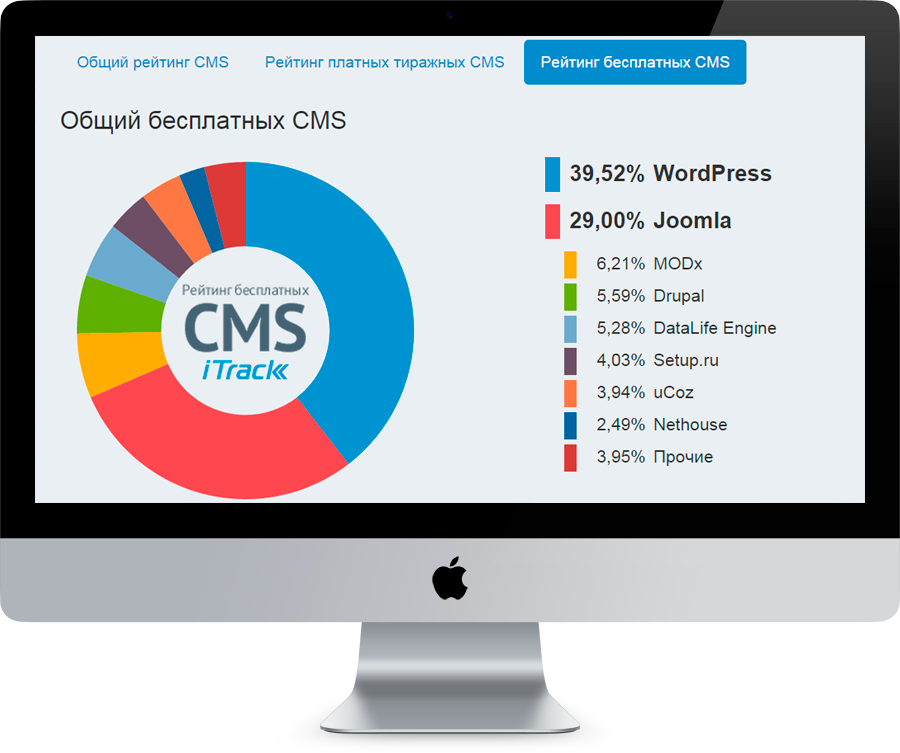 Нажмите OK:
Нажмите OK:
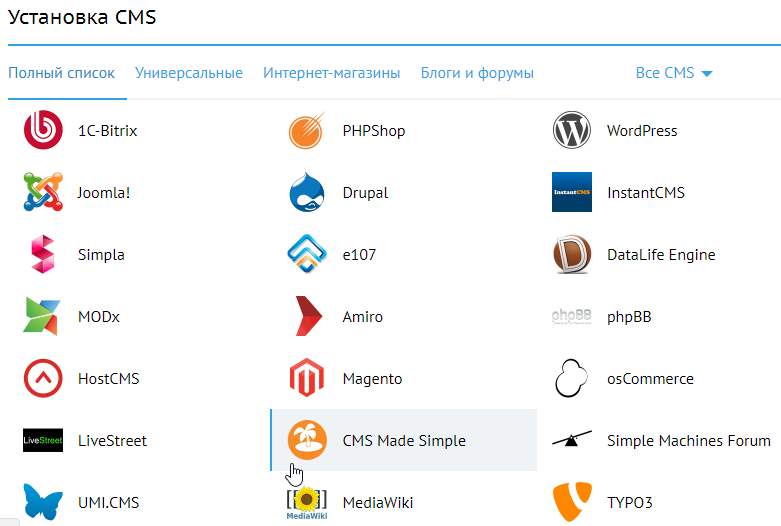 hosting.reg.ru и ns2.hosting.reg.ru, выполните шаги из статьи.
hosting.reg.ru и ns2.hosting.reg.ru, выполните шаги из статьи.